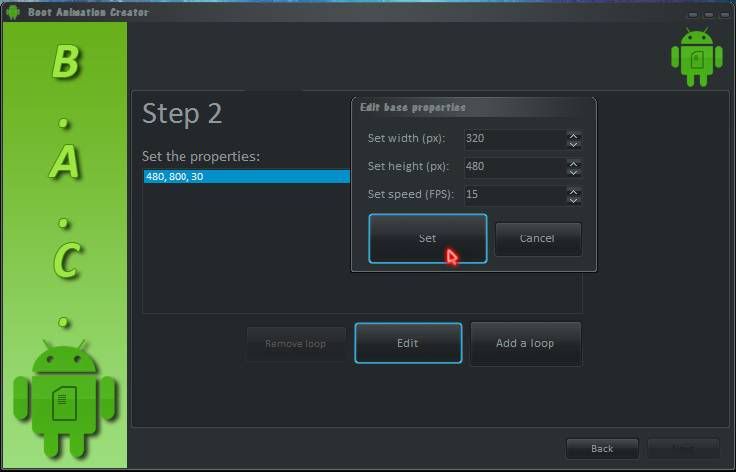Download icon battery dulu disini >> http://www.mediafire.com/?prg5dgggxmh861f
Sekarang langkah-langkahnya:
- buka root explorer => system =>framework dan cari file framework-res.apk
- copy framework-res.apk ke sdcard sebagai backup kalo swaktu-waktu mau dikembalikan seperti semula
- buka androzip lalu buat folder baru, terserah mau dikasih nama apa … misal robot.
- masih di androzip ekstrak file framework-res.apk ke folder robot lalu exit
- buka my file => robot =>res cari folder drawable-ldpi nah ada banyak icon kan.. nah tujuannya kan ganti icon battery jdi cari icon battery yg berurutan.. ada 16 icon(froyo)
- catat nama-nama icon tersebut jangan sampai salah dah tinggalin dulu
- masuk androzip ekstrak file notificon_kitchn.zip yg sudah didownload tadi.
- balik lagi ke my file => notificon_kitchn => icon batery nah ada banyak kan.. silahkan pilih 16 icon yg anda suka dan rename 16 icon yg anda suka tadi dengan nama-nama icon battery yg sudah dicatat tdi
- hapus 16 icon battery yg ada difolder drawable-ldpi
- pindahkan 16 icon yg anda suka dan sudah di rename tdi ke folder drawable-ldpi
- buka root explorer =>sdcard => robot klik tombol menu pilih multi select pilih select all pilih zip beri nama misal aaa
- masih di root explorer => sdcard buka folder speedsoftware dan cari file aaa.zip yg tdi dibikin…rename dan ubah extenstion aaa.zip menjadi framework-res.apk
- tetap di root explorer move framework-res.apk yg dibikin tdi keluar dari sdcard
- ubah permissions framework-res.apk tdi jadi r w r r
- move framework-res.apk ke system => framework
- reboot
Sumber : http://www.teknoup.com/forum/topic/4957/tutorial-mengganti-tampilan-icon-baterai-sinyal-wifi-tanpa-pc/